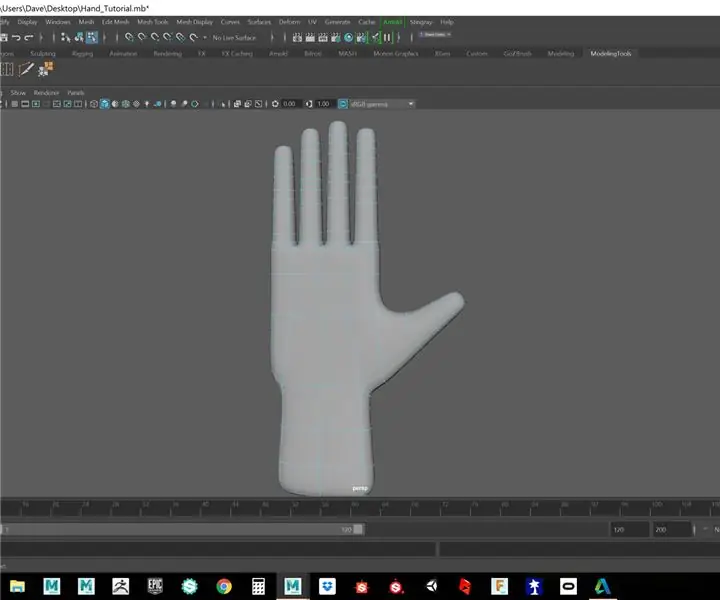
সুচিপত্র:
- লেখক John Day [email protected].
- Public 2024-01-30 08:01.
- সর্বশেষ পরিবর্তিত 2025-01-23 14:36.

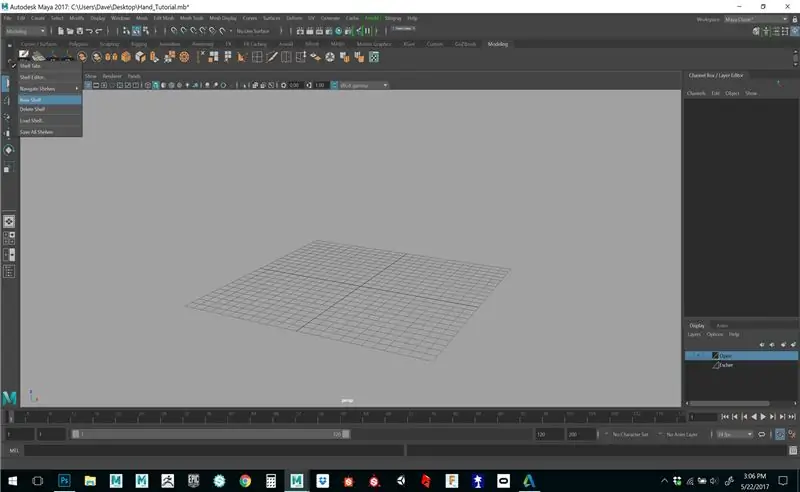
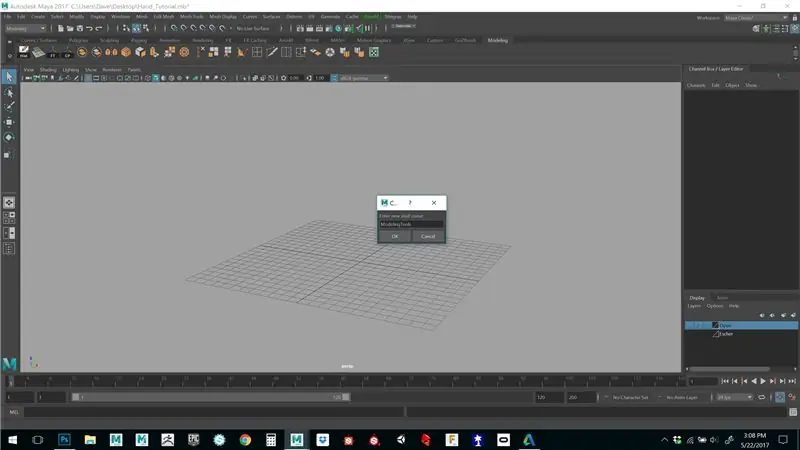
মায়া একটি দুর্দান্ত অটোডেস্ক প্রোগ্রাম যা একটি নতুন ব্যবহারকারীর জন্য বেশ ভয়ঙ্কর হতে পারে। আপনি যদি মডেলিংয়ের মতো মায়ার একটি বিভাগ দিয়ে শুরু করেন তবে প্রোগ্রামটি জানার এটি একটি দুর্দান্ত উপায়। কাস্টম জ্যামিতি তৈরির জন্য কয়েকটি সরঞ্জাম দ্রুত অ্যাক্সেস করার জন্য একটি কাস্টম তাক তৈরি করে শুরু করা যাক। ফাইল মেনুর নীচে, ছোট গিয়ার আইকনে ক্লিক করুন এবং একটি নতুন তাক তৈরি করুন। আপনি যা খুশি শেলফের নাম দিন, এই ক্ষেত্রে আমি এটিকে মডেলিং সরঞ্জামগুলির মতো কিছু বলব। আমরা এখন উপরের মেনু থেকে টুলস সিলেক্ট করব এবং সেগুলিকে শেলফে লোড করতে ctrl + shift ধরে রাখব। এই বোতামগুলি এখন সক্রিয় এবং আপনার নতুন কাস্টম শেলফ খুঁজে পাওয়া সহজ হবে। সরঞ্জামগুলি অ্যাক্সেস করার অনেকগুলি উপায় রয়েছে, আমি মনে করি শেল্ফটি অবিলম্বে কাজ শুরু করার একটি দুর্দান্ত উপায় যাতে আপনার সরঞ্জামগুলি খুঁজতে সময় নষ্ট না হয়।
ধাপ 1: মডেলিংয়ের জন্য কাস্টম টুলস
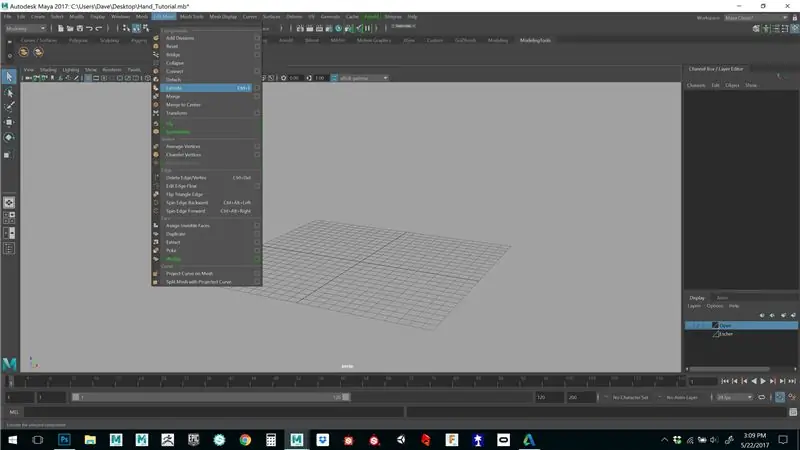
আপনি যদি এডিট মেষ, মেষ টুলস এবং মেষ ডিসপ্লের অধীনে প্রতিটি টুলের উপর যেতে সময় নেন তাহলে আপনি টুলটি তার নাম দিয়ে কী করতে পারে তার প্রাথমিক ধারণা পেতে পারেন। উদাহরণস্বরূপ এক্সট্রুড একটি সুন্দর স্ট্রেইট ফরওয়ার্ড টুল। শেলফে যত টুলস লোড করুন, কিন্তু কম্বাইন, সেপার্ট, মার্জ এবং এক্সট্রুড অন্তর্ভুক্ত করতে ভুলবেন না। যদি আপনি সরঞ্জামটি শেলফে লোড না করেন তবে আপনি কেবল মেনুতে ফিরে যেতে পারেন, আমি কেবল তাক থেকে সরঞ্জামটি ক্লিক করার সহজতা পছন্দ করি।
ধাপ 2: জ্যামিতি তৈরি করুন
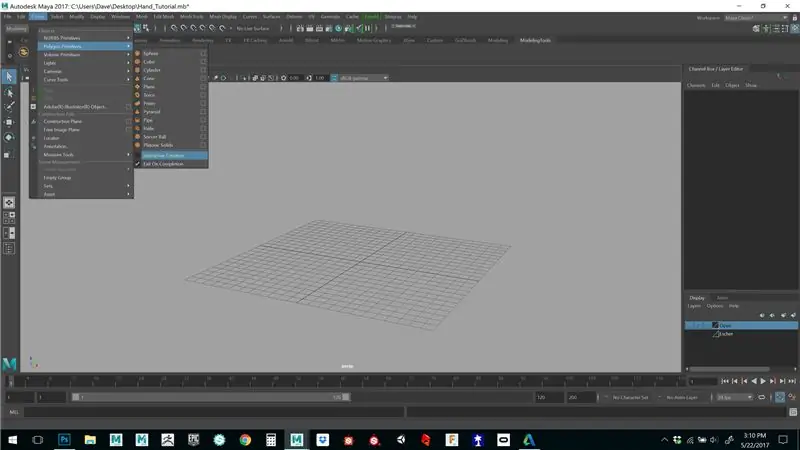
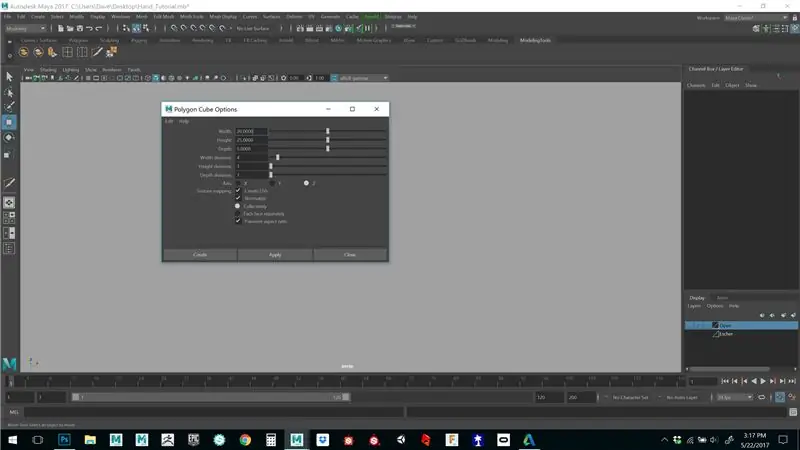
একটি কিউব তৈরি করুন, যদি এই প্রথম মায়া ব্যবহার করে, আপনি ইন্টারেক্টিভ ক্রিয়েশন বন্ধ করতে চাইতে পারেন যাতে এটি একটি কিউবকে বের করার পরিবর্তে এটিকে মূল স্থানে রাখবে। কিউবকে কিছু প্রান্ত দিন এবং মাত্রা স্কেল করার আগে নিচের ছবির মত তৈরি করুন।
ধাপ 3: এক্সট্রুড
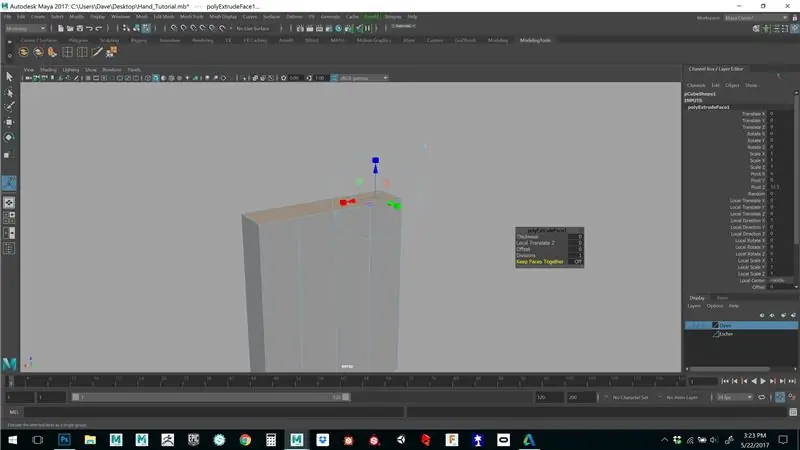
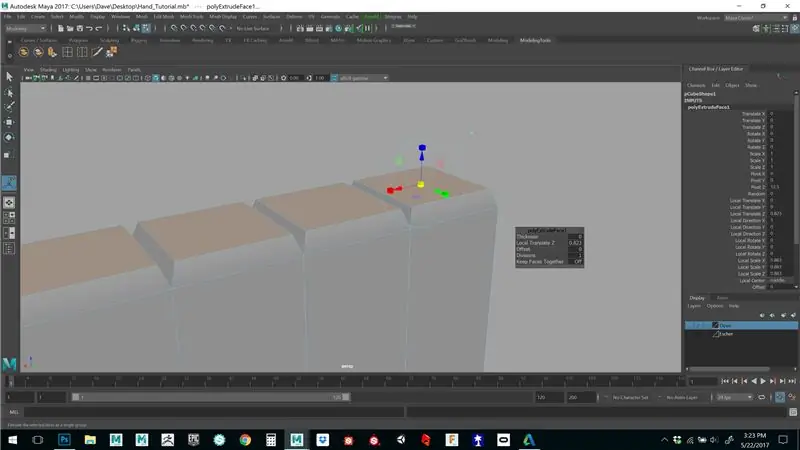
মডেলের শীর্ষে চারটি মুখ নির্বাচন করুন এবং আপনার মেনুতে এক্সট্রুড বোতামে ক্লিক করুন। লক্ষ্য করুন যে আপনি এক্সট্রুড ফাংশনের জন্য কিছু সেটিংস সহ একটি ভাসমান মেনু তৈরি করেছেন। মধ্য মাউস "মুখ একসাথে রাখুন" শব্দগুলিতে ক্লিক করুন আপনার লক্ষ্য করা উচিত যে এটি হ্যাঁ থেকে নাতে পরিবর্তিত হবে। আপাতত এটিকে ছেড়ে দিন, এটি এক্সট্রুডটিকে তার প্রতিবেশীর কাছ থেকে বিচ্ছিন্ন করার অনুমতি দেবে যাতে আপনি এক্সট্রুডে পৃথক আঙ্গুল পান।
ধাপ 4: আঙুলের দৈর্ঘ্য সামঞ্জস্য করা
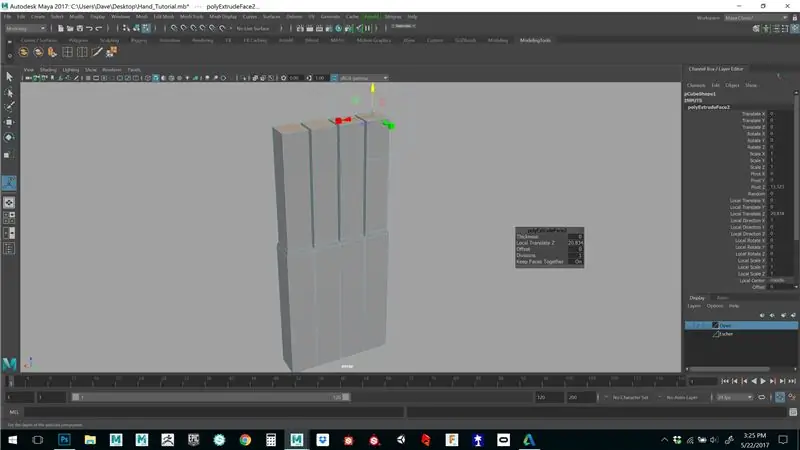
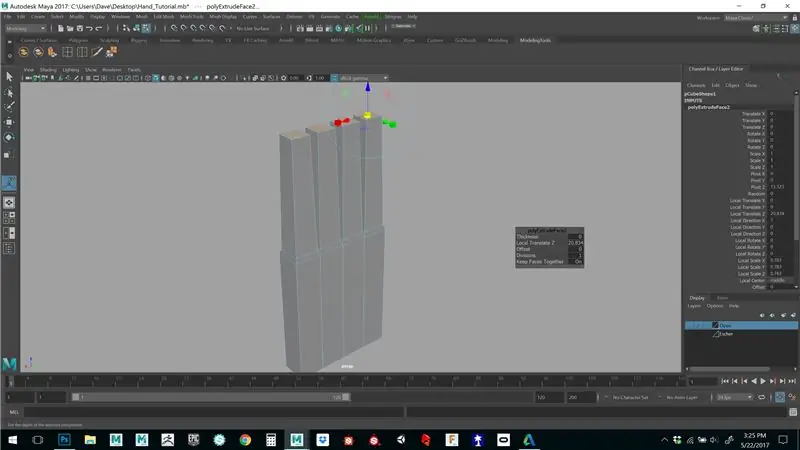
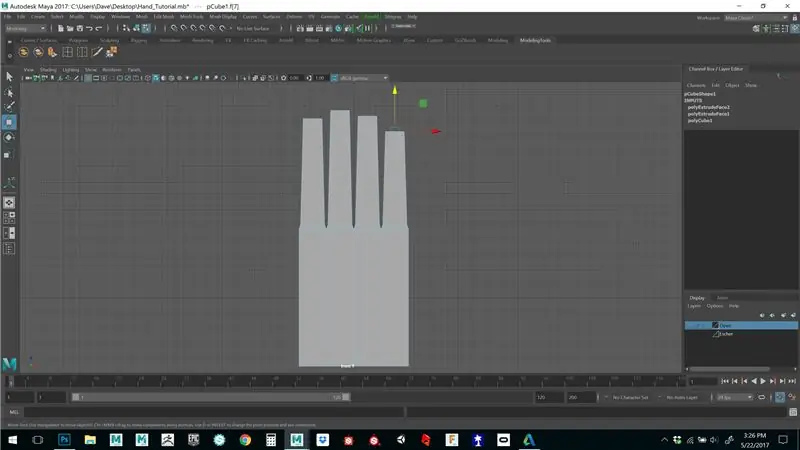
স্কেল (স্কেলের জন্য ই) লোকেটরের একটি স্কোয়ারে ক্লিক করে এক্সট্রুড করুন এবং তারপর সেন্টার স্কয়ার নির্বাচন করুন এবং স্কেল ডাউন করতে টানুন। আঙুলকে টেপার দেওয়ার জন্য আপনি সামান্য স্কেল করার পরে, নির্বাচন থেকে ক্লিক করুন এবং প্রতিটি আঙুলের উপরের মুখটি নির্বাচন করুন এবং এটিকে আঙুলের দৈর্ঘ্যের দিকে সরান (ডাব্লু মুভ)।
ধাপ 5: Edgeloops tingোকানো
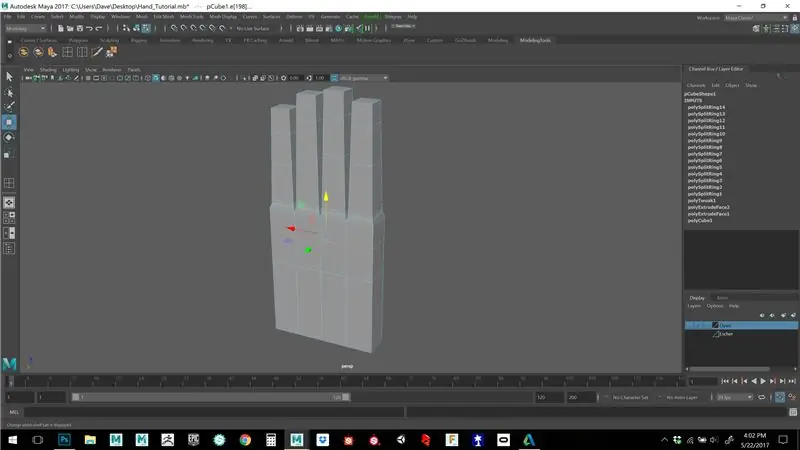
থাম্ব এক্সট্রুড করার জন্য মুখ তৈরি করতে আমাদের এখন কিছু এজ লুপ দরকার। জাল সরঞ্জামগুলির অধীনে তাক বা মেনু থেকে সন্নিবেশ প্রান্ত লুপ সরঞ্জামটি ধরুন। পাল এলাকায় ক্লিক করুন এবং একটি প্রান্ত লুপ ড্রপ করুন। তালুর মাঝখানে আরও একটি যোগ করুন। আমরা থাম্ব এক্সট্রুড করতে নিচের মুখটি ব্যবহার করব।
ধাপ 6: থাম্ব এক্সট্রুড করুন
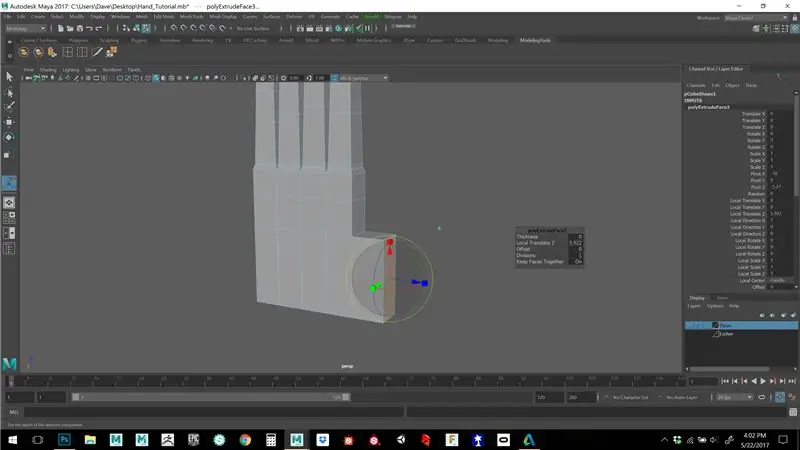
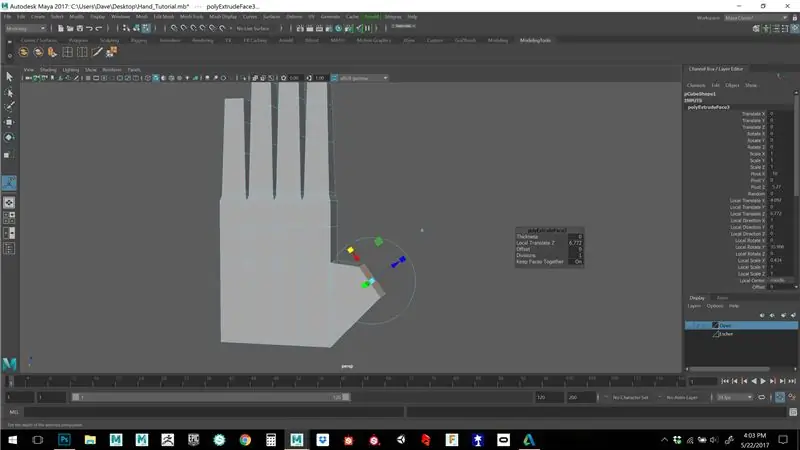
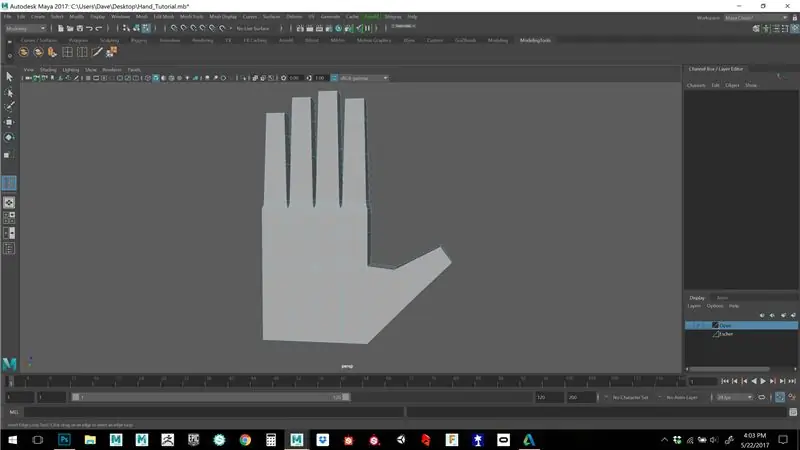
থাম্বের জন্য মুখ নির্বাচন করুন এবং এক্সট্রুড করুন, এক্সট্রুড ফাংশনটি রিলিজ করার আগে, এক্সট্রুডে রোটেশন অ্যাক্সেস করতে এবং রোট করার জন্য রিংগুলির মধ্যে একটি নির্বাচন করুন। মডেলটি বন্ধ করুন এবং আরও বহুভুজ দিয়ে থাম্বটি লম্বা করতে আবার এক্সট্রুড নির্বাচন করুন। এখন আপনি ফিরে যেতে পারেন এবং নকলগুলিতে আঙ্গুলগুলিতে আরও প্রান্তের লুপ যুক্ত করতে পারেন। প্রতিটি নাকের মাঝখানে একটি যোগ করুন, তারপরে অফসেট এজ লুপ টুল দিয়ে ফিরে যান এবং নাকের জন্য যে প্রান্ত লুপটি রেখেছেন তা নির্বাচন করুন। আপনি এখন দেখতে পাবেন যে আপনি উভয় পাশে 2 প্রান্তের লুপ পাবেন, পছন্দসই অবস্থানে সামঞ্জস্য করুন, তারপর ছেড়ে দিন।
ধাপ 7: একটি কব্জি বের করুন
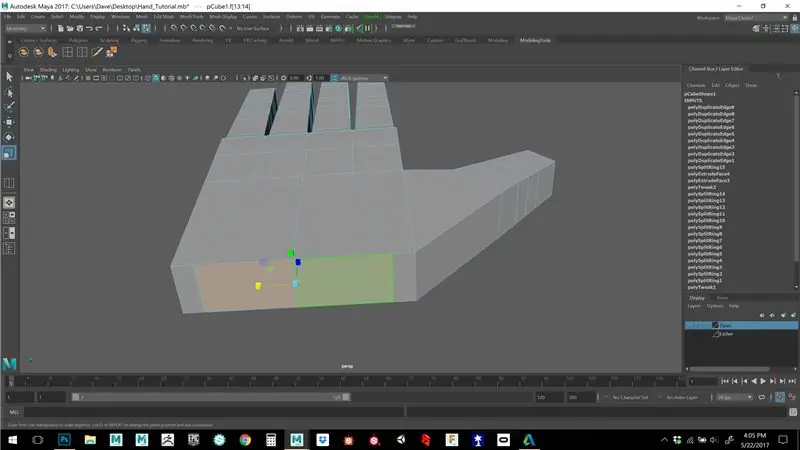
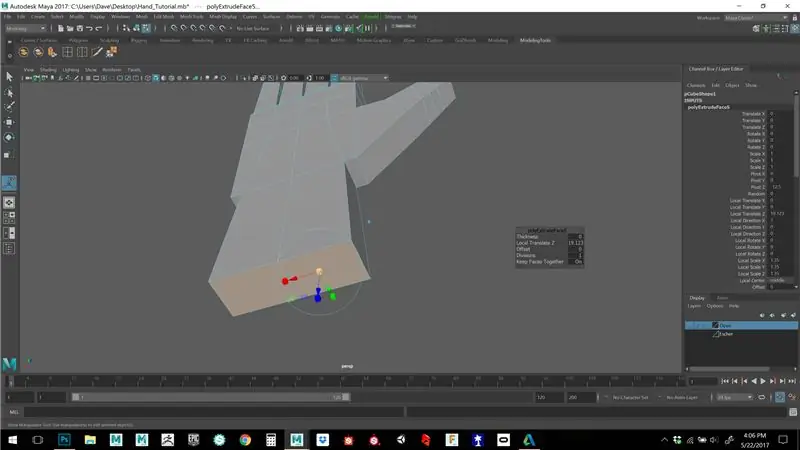
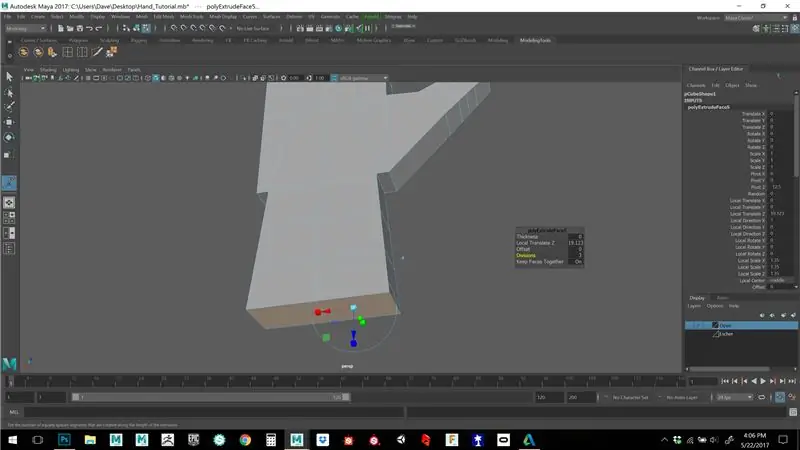
এখন যেহেতু আপনার সমস্ত আঙ্গুল রয়েছে এবং অতিরিক্ত প্রান্তের লুপগুলি আমাদের একটি কব্জি যুক্ত করতে হবে। হাতের নীচে 2 টি মুখ নির্বাচন করুন এবং তাদের সামান্য স্কেল করুন। এক্সট্রুড করুন, তারপর এক্সট্রুড টুলের জন্য ফ্লোটিং উইন্ডোতে 2 টি ডিভিশন যোগ করুন। আমরা সবসময় পর্যাপ্ত জ্যামিতি রাখতে চাই যাতে মুখগুলি আয়তক্ষেত্রের চেয়ে বেশি বর্গাকার হয়, আপনি শীঘ্রই বুঝতে পারবেন কেন এটি গুরুত্বপূর্ণ।
ধাপ 8: মসৃণ পূর্বরূপ

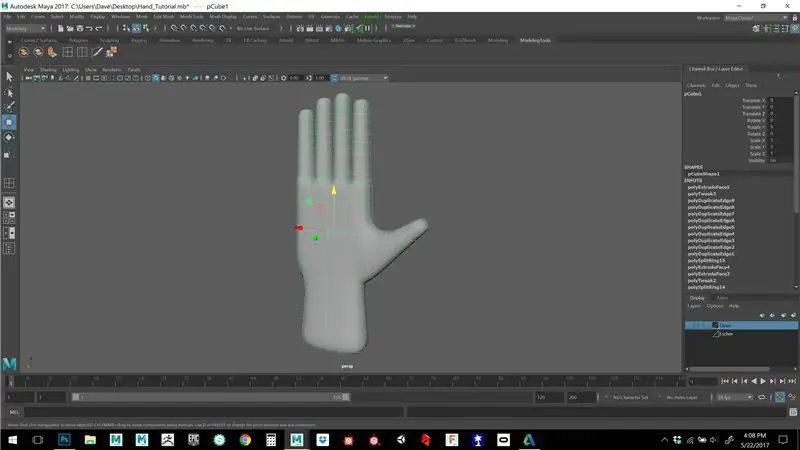
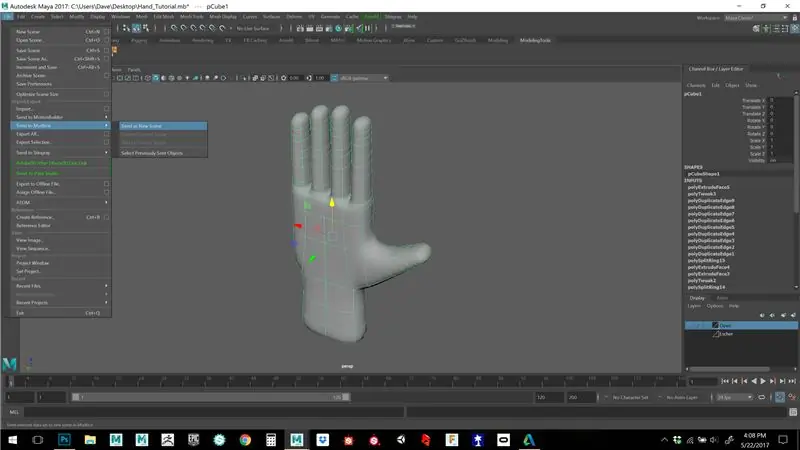
এখন যেহেতু আমরা একটি হাতের জন্য আমাদের বেস জ্যামিতি তৈরি করেছি, আপনি মায়ায় উপবিভাজিত হলে এই হাতটি দেখতে কেমন হবে তার একটি ধারণা পেতে পারেন। 3 নম্বরে ক্লিক করুন, এটি মসৃণ পূর্বরূপ সক্রিয় করবে, মসৃণ পূর্বরূপ লুকানো হতে পারে এমন ছিদ্র বা ত্রিভুজগুলির জন্য আপনার জ্যামিতি পরীক্ষা করার একটি দুর্দান্ত উপায়।
অভিনন্দন আপনি কেবল একটি বেস জাল তৈরি করেছেন যা চমৎকার কোয়াড এবং মুডবক্সে একটি দুর্দান্ত বিশদ হাতে পরিণত হওয়ার জন্য প্রস্তুত। আমার তৈরি প্রতিটি মডেল এই সাধারণ বক্স মডেলিং প্রক্রিয়ার মধ্য দিয়ে যায়। একটি চতুর্ভুজ জাল বিশদ এবং পোজ করার জন্য ভাগ করা সহজ করে তোলে। যদি আপনি খারাপ জাল দিয়ে মডেলিংয়ে তাড়াহুড়ো করার পরিবর্তে এটি করার জন্য সময় নেন তবে আপনার পরে ইউভি যুক্ত করতে বা জ্যামিতি সংশোধন করার জন্য অনেক সহজ সময় থাকবে। এটি একটি ভাস্কর্য কৌশল হিসাবেও মূল্যবান একটি খুব সরল ভাবে মডেল দেখতে। সবচেয়ে চিত্তাকর্ষক মডেলের সুন্দর ফর্ম আছে এবং এমনকি বিস্তারিত প্রয়োজন নেই।
ধাপ 9: মুডবক্সে পাঠান (পার্ট 2)
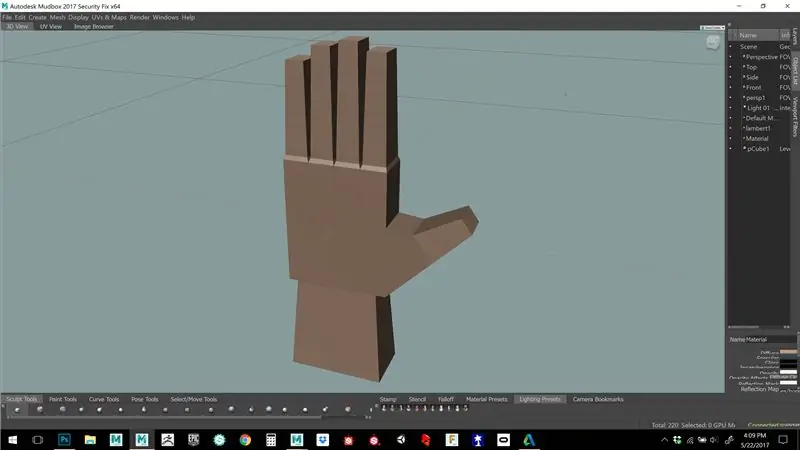

ফাইল মেনুতে গিয়ে মুডবক্সে জ্যামিতি পাঠান, নতুন দৃশ্য হিসেবে মুডবক্সে পাঠান। এটি মুডবক্স শুরু করবে এবং দৃশ্যে আপনার জ্যামিতি স্থাপন করবে। লক্ষ্য করুন আপনার জ্যামিতি দেখতে ঠিক মায়ার মতো, দুটি উপবিভাগ স্তর যোগ করতে shift + D দুইবার চাপুন। পেজ ডাউন এবং পেজ আপ আপনাকে যেকোনো সময় এই লেভেলের উপরে ও নিচে যেতে দেবে।
প্রস্তাবিত:
(খুব সহজ) রোগের মডেলিং (স্ক্র্যাচ ব্যবহার করে): 5 টি ধাপ

(খুব সহজ) রোগের মডেলিং (স্ক্র্যাচ ব্যবহার করে): আজ, আমরা একটি রোগের প্রাদুর্ভাবকে অনুকরণ করব, এটি যে কোনও রোগের সাথে, অগত্যা COVID-19 নয়। এই সিমুলেশনটি 3blue1brown এর একটি ভিডিও দ্বারা অনুপ্রাণিত হয়েছিল, যা আমি লিঙ্ক করব। যেহেতু এটি ড্র্যাগ অ্যান্ড ড্রপ, তাই আমরা JS বা Pyt দিয়ে যতটা পারি তা করতে পারি না
LTspice এ ECG সিগন্যাল মডেলিং: 7 টি ধাপ

এলটিস্পাইসে ইসিজি সিগন্যাল মডেলিং: হার্টে ঘটে যাওয়া বৈদ্যুতিক সংকেত পরিমাপ করার জন্য একটি ইসিজি একটি খুব সাধারণ পদ্ধতি। এই পদ্ধতির সাধারণ ধারণা হল হার্টের সমস্যা, যেমন অ্যারিথমিয়া, করোনারি আর্টারি ডিজিজ বা হার্ট অ্যাটাক। রোগীর প্রয়োজন হলে এটি প্রয়োজন হতে পারে
ফিউশন 360০: Ste ধাপে মডেলিং এবং রেন্ডারিং কনসেপ্ট স্কেটবোর্ড

ফিউশন in০ -এ মডেলিং এবং রেন্ডারিং কনসেপ্ট স্কেটবোর্ড: আমি দেখেছি যে আসলে একটি স্কেটবোর্ডের মতো একটি ফিজিক্যাল মেশিন তৈরির সময় মজাদার এবং ফলপ্রসূ, কখনও কখনও আমরা শুধু এক জায়গায় বসে মডেলিং করতে চাই এবং চমৎকার ফলাফল দেখাই … সরঞ্জাম, উপকরণ, বা অন্য কিছু
চিত্র-ভিত্তিক মডেলিং/ফটোগ্রামমেট্রি প্রতিকৃতি: 4 টি ধাপ

ইমেজ-ভিত্তিক মডেলিং/ফটোগ্রামমেট্রি প্রতিকৃতি: সবাই, এই নির্দেশনায়, আমি আপনাকে ডিজিটাল চিত্র ব্যবহার করে 3D মডেল তৈরি করার প্রক্রিয়াটি দেখাতে যাচ্ছি। প্রক্রিয়াটিকে ফটোগ্রামমেট্রি বলা হয়, এটি ইমেজ-ভিত্তিক মডেলিং (আইবিএম) নামেও পরিচিত। বিশেষ করে, এই ধরণের প্রক্রিয়া পুনরায় ব্যবহার করা হয়
বাড়িতে তৈরি স্টুডিও স্ট্রোব রিগ ছাতা বাতা এবং মডেলিং লাইট দিয়ে।: 6 টি ধাপ (ছবি সহ)

ছাতা ক্ল্যাম্প এবং মডেলিং লাইট দিয়ে ঘরে তৈরি স্টুডিও স্ট্রোব রিগ।: আমি বেশিরভাগ সময় ভেঙে পড়েছি কিন্তু আমি সবসময় কিছু স্টুডিও স্ট্রব রাখতে চেয়েছিলাম যাতে আমি সহজেই পোর্ট্রেট করতে পারি কিন্তু খরচ আমার নাগালের বাইরে। সৌভাগ্যবশত আমি বুঝতে পারলাম কিভাবে একটি ক্ল্যাম্প তৈরি করা যায় যা গরম জুতার স্ট্রব ব্যবহার করে (যেগুলো আপনি টিতে রাখতে পারেন
